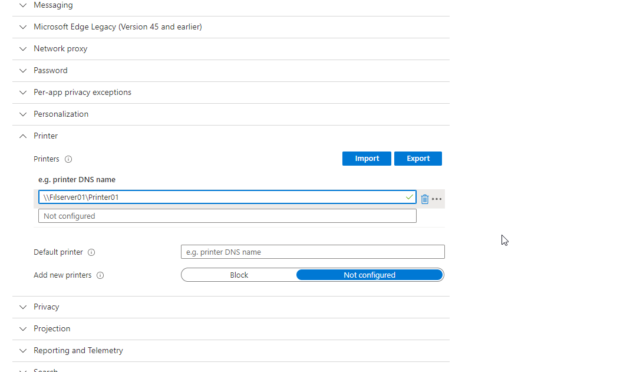Bu yazımda sizlere web sitelerini Microsoft Edge içerisinde Internet Explorer modunu kullanmaya zorlayan Kurumsal Mod Site ayarını Microsoft Intune ortamında nasıl yapılandıracağınız hakkında bilgi vermeye çalışacağım. Çoğunlukla eski web siteleri ya da uygulamaları Microsoft Edge web tarayıcısında düzgün çalışmayabilir, bu gibi durumlarda eski web siteleri ve uygulamalar Internet Explorer web tarayıcısı üzerinde çalışabilir.
Kurumsal Mod Site listesini yapılandırmak ve listeyi Microsoft Edge kullanmak üzere Microsoft Intune konfigüre etmek için birkaç adım vardır:
- Kurumsal Mod Site listesinin oluşturulması,
- Azure Blob Depolama yapısının oluşturulması,
- Microsoft Intune ortamında ilgili politikanın oluşturulması ve ilgili gruplara dağıtılması.
Kurumsal Mod Site listesinin oluşturulması:
Internet Explorer modunda hangi web sitelerinin açıldığını kontrol etmek için Kurumsal Mod Site List (EML) uygulamasının kullanılması gerekiyor. Enterprise Mode Site List Manager uygulamasını indirmeniz için aşağıdaki linki kullanabilirsiniz.
https://www.microsoft.com/en-us/download/details.aspx?id=49974
EMLv2 uygulaması yeni Microsoft Edge tarayıcısı ile uyumludur. EML aracını indirip cihazınıza yükledikten sonra Add butonunu kullanarak listeye URL adreslerini ekleyebilirsiniz.
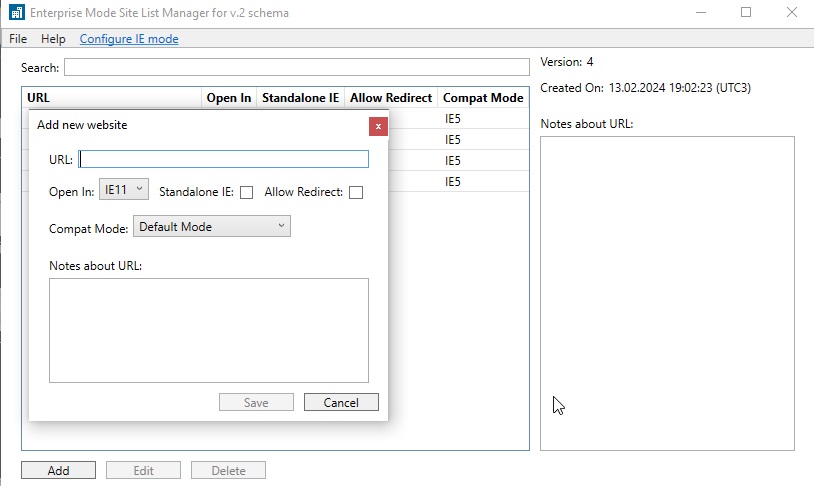
Resim-1
Her URL adresi için bir Compact Mode ve Open In seçeneğini ayarlarsanız belirlediğiniz URL’nin Internet Explorer ve Microsoft Edge’de açılmasına izin verebilirsiniz. URL’yi Internet Explorer’da açılmaya zorlamak için Internet Explorer 11’i seçip ilerleyebilirsiniz. (URL Internet Explorer 5 uyumlu olarak açılacak ise Internet Explorer 5 seçerek ilerleyebilirsiniz.) Tüm URL’leri ekledikten sonra dosyayı kaydedip yapılandırılmış URL’leri içeren bir XML dosyası elde edebilirsiniz.
Azure Blob Depolama yapısının oluşturulması:
XML dosyası Microsoft Intune tarafından yönetilen tüm cihazlar için bir URL aracılığıyla kullanıma sunulacaktır. Bu aşamada Azure Portal üzerinde depolama hesabı (storage account) oluşturup, bu yapı içerisine container oluşturacağız. (Oluşturulan depolama hesabının erişiminin public durumda olması gerektiği unutulmamalıdır.)
Depolama hesabı içerisinde container oluştururken Anonymous access level parametresi “Blob anonymous read access for blobs only” olarak seçilip container yapısı oluşturulmalıdır. Container yapısı içerisine oluşturduğunuz XML dosyasını upload etmelisiniz. Upload ettiğiniz XML dosyasına ait URL bilgisini kullanarak listenin var olup olmadığını test edebilirsiniz. XML dosyasının içeriğini web browser üzerinde görüntüleyebiliyorsanız yapılandırma ayarlarının var olduğunu teyit edebilirsiniz.
Microsoft Intune ortamında ilgili politikanın oluşturulması:
Yeni Microsoft Edge tarayıcısını Kurumsal Mod Site listesini kullanacak şekilde yapılandırmak için Microsoft Intune platformunda Administrative Template profilini kullanabilirsiniz. Microsoft Endpoint Manager Admin Center ekranında, Devices bölümünde, Configuration sekmesini seçip ilerleyelim.

Resim-2
Devices | Configuration ekranında Create bölümünde “+ New Policy” seçeneğini seçip ilgili politikamızı oluşturmaya başlayalım.
Create Profile ekranında platform ve profile type bilgilerini girip, Create butonu ile ilgili profile yapısını oluşturabilirsiniz.
Platform: Windows 10 and later
Profile Type: Templates – Administrative Templates
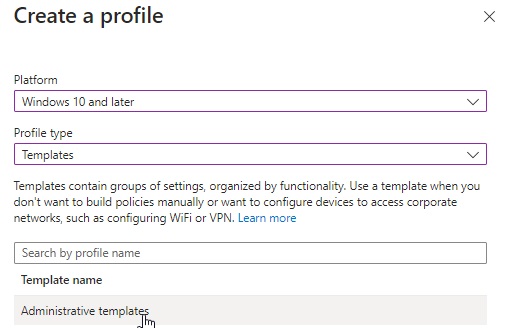
Resim-3
Basics ekranında Name bölümünde ilgili politikanın adını, Description bölümünde ise politikanız ile ilgili kısa bir tanım bilgisi girebilirsiniz. Next butonu ile ilerleyebilirsiniz.
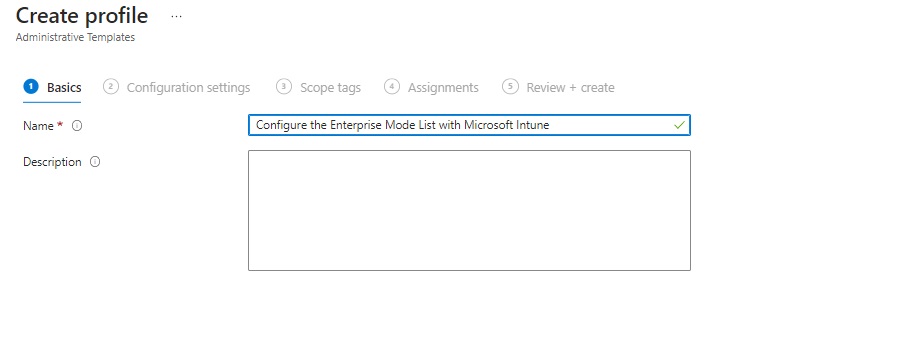
Resim-4
Configuration Settings ekranında;
Configure the Enterprise Mode Site List (Device & User) ayarı enable edilmeli ve Configure the Enterprise Mode Site List değerine ise Azure Blob Storage içerisindeki .xml dosyasının tam URL adresini girmelisiniz.
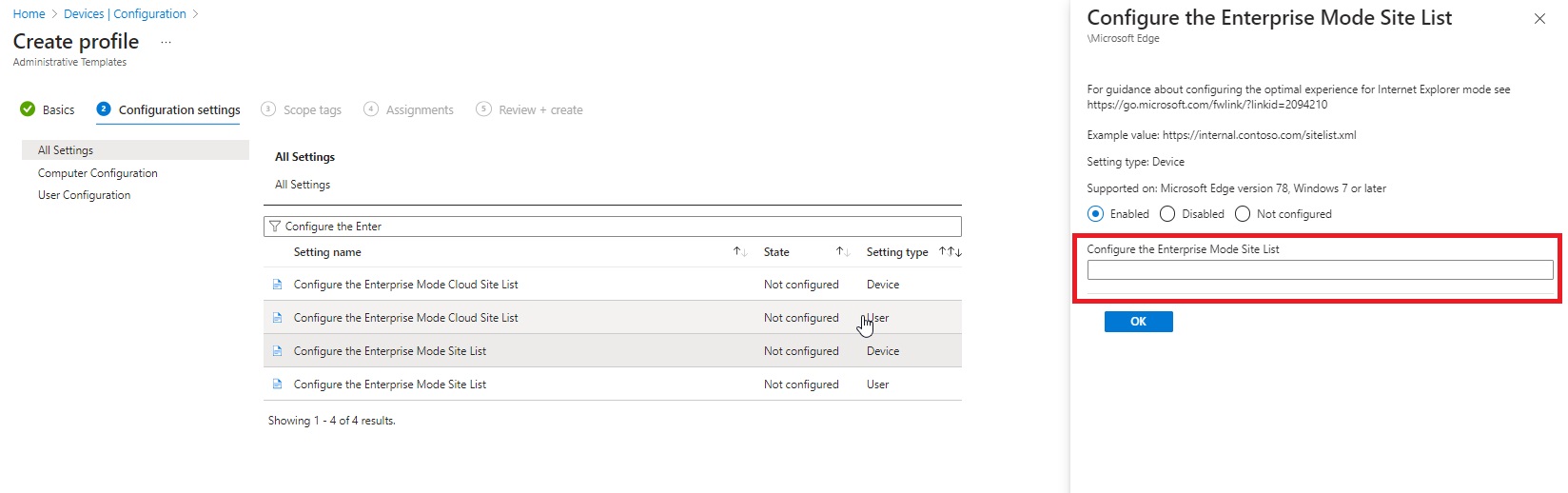
Resim-5
Configure Internet Explorer Integration (Device & User) ayarı enable edilmeli ve Configure the Internet Explorer Integration içerisinde ayar “Internet Explorer Mode” ayarını seçip ilerlemelisiniz.

Resim-6
Configure the Enterprise Mode Site List ve Configure Internet Explorer Integration ayarlarını yapıp Next butonu ile ilerleyelim.
Scope Tags ekranında RBAC yapılandırması ile rol bazlı yetkilendirmeler yapabilirsiniz. İlgili Scope Tag işlemini tamamladıktan sonra Next butonu ile ilerleyelim. Assignment bölümünde ilgili politikayı hangi cihaz grubuna atamak istiyorsanız o grubu seçmelisiniz. İlgili grubu seçip, Next butonu ile ilerleyelim. Review + Create ekranında ilgili politika oluşturma işlemini tamamlayabilirsiniz. Politikayı oluşturduktan sonra ilgili gruplara dağıtım işlemlerini yapabilirsiniz.
Oluşturduğunuz politikayı kullanıcı cihazlarınıza uyguladıktan sonra Windows 10 veya Windows 11 cihazlarınızdaki web tarayıcıları Microsoft Edge ile başlatıp Kurumsal Mode listesine eklenen bir URL adreslerini test edebilirsiniz. URL adresinin sol tarafında bir Internet Explorer simgesi olmaktadır. Simgeye tıkladığınızda ‘bu sayfa Internet Explorer modunda açıktır’ ifadesindeki gibi bir mesaj göreceksiniz. Adres çubuğuna edge://compat yazıldığında Enterprise Mode List’e eklenen URL’lerin listesini gösteren Microsoft Edge Uyumluluk sayfasını görebilirsiniz.
Faydalı Olması Dileğiyle …
Bu konuyla ilgili sorularınızı alt kısımda bulunan yorumlar alanını kullanarak sorabilirsiniz.
Referanslar